有些朋友在使用eclipse时,还不会创建Dialog窗口的操作,而下面笔者就讲解关于eclipse创建Dialog窗口的操作方法,一起来学习吧。

新建一个swt-java项目,项目的名称javadialog。

在项目里新建一个shell窗口,名字javashell.java。

在项目里新建一个dialog窗口,类的名字javadialog.java。

打开这个javashell文件,选设计模式,在窗口中加入一个text、button的组件。

双击按钮,编辑按钮的事件widgetSelected。

定义一个javadialog窗口的类变量,打开这个窗口jd.open(),当窗口关闭时返回一个字符串,将返回的参数显示在文本框中。
javadialog jd=new javadialog(shell,SWT.DIALOG_TRIM);
text.setText((String)jd.open());

打开javadialog这个文件,选设计模式,双击属性widgetDisposed这个事件,在关闭时返回字符串。
result="javadialog返回的字符串";

运行项目,结果如图。关闭窗口时,将返回的字符串显示在text文本框中。


上文就讲解了eclipse创建Dialog窗口的操作流程,希望有需要的朋友都来学习哦。
 天极下载
天极下载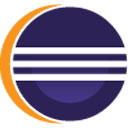


























































 微信电脑版
微信电脑版
 腾讯电脑管家
腾讯电脑管家
 火绒安全软件
火绒安全软件
 向日葵远程控制软件
向日葵远程控制软件
 魔兽大脚插件(bigfoot)
魔兽大脚插件(bigfoot)
 自然人电子税务局(扣缴端)
自然人电子税务局(扣缴端)
 桌面百度
桌面百度
 CF活动助手
CF活动助手

